Windows 7 电脑操作系统
陈彬朋友同学交流论坛 :: 分享 :: 系统工具
第1页/共1页
 Windows 7 电脑操作系统
Windows 7 电脑操作系统
Windows 7 是由微软公司开发的,具有革命性变化的操作系统。该系统旨在让人们的日常电脑操作更加简单和快捷,为人们提供高效易行的工作环境。
名称由来
Blackcomb是微软对Windows未来的版本的代号,原本安排于Windows XP后推出。但是在2001年8月,“Blackcomb”突然宣布延后数年才推出,取而代之由Windows Vista(代号“Longhorn”)在Windows XP之后及Blackcomb之前推出。
为了避免把大众的注意力从Vista上转移,微软起初并没有透露太多有关下一代Windows的信息;另一方面,重组不久的Windows部门也面临着整顿,直到2009年4月21日发布预览版,微软才开始对这个新系统进行商业宣传,该新系统随之走进大众的视野。
2009年7月14日,Windows 7 7600.16385编译完成,这标志着Windows 7历时三年的开发正式完成。
据国外媒体报道,知情人士透露,微软将于年底前发布Windows7SP1测试版,将在2011年发布正式版,较此前预期提前至少9个月。
版本介绍
综述
Windows 7简易版 — 简单易用。 Windows 7简易版保留了Windows为大家所熟悉的特点和兼容性,并吸收了在可靠性和响应速度方面的最新技术进步。
Windows 7家庭普通版 — 使您的日常操作变得更快、更简单。 使用Windows 7家庭普通版,您可以
Windows 7
[1]更快、更方便地访问使用最频繁的程序和文档。
Windows 7家庭高级版 — 在您的电脑上享有最佳的娱乐体验。 使用Windows 7家庭高级版,可以轻松地欣赏和共享您喜爱的电视节目、照片、视频和音乐。
Windows 7专业版 — 提供办公和家用所需的一切功能。 Windows 7专业版具备您需要的各种商务功能,并拥有家庭高级版卓越的媒体和娱乐功能。
Windows 7旗舰版 — 集各版本功能之大全。 Windows 7旗舰版具备Windows 7家庭高级版的所有娱乐功能和专业版的所有商务功能,同时增加了安全功能以及在多语言环境下工作的灵活性。
Windows 7 Starter(简易版)
可以加入家庭组(Home Group),任务栏有不小的变化,也有JumpLists菜单,但没有Aero。
缺少的功能:玻璃特效功能;家庭组(HomeGroup)创建;完整的移动功能。
可用范围:仅在新兴市场投放(发达国家中澳大利亚在部分上网本中有预装),仅安装在原始设备制造商的特定机器上,并限于某些特殊类型的硬件。
忽略后台应用,比如文件备份实用程序,但是一旦打开该备份程序,后台应用就会被自动触发。
Windows 7初级版将不允许用户和OEM厂商更换桌面壁纸.除了壁纸,主题颜色和声音方案也不得更改,OEM和其他合作伙伴也不允许对上述内容进行定制.微软称:“对于Windows 7初级版,OEM不得修改或更换Windows欢迎中心、登陆界面和桌面的背景.”
Windows 7 的简易版中已经去除了3个程序的限制,预计面向上网本市场.
Windows 7 Home Basic(家庭基础版)
主要新特性有无限应用程序、实时缩略图预览、增强视觉体验(仍无Aero)、高级网络支持(ad-hoc无线网络和互联网连接支持ICS)、移动中心(Mobility Center)。
缺少的功能:玻璃特效功能;实时缩略图预览、Internet连接共享,不支持应用主题。
可用范围:仅在新兴市场投放(不包括美国、西欧、日本和其它发达国家)。
官网(中国)定价:399(人民币)
Windows 7 Home Premium(家庭高级版)
有Aero Glass高级界面、高级窗口导航、改进的媒体格式支持、媒体中心和媒体流增强(包括Play To)、多点触摸、更好的手写识别等等。
包含功能:玻璃特效功能;多触控功能;多媒体功能(播放电影和刻录DVD);组建家庭网络组。
可用范围:全球。
官网(中国)定价:699(人民币)
Windows 7 Professional(专业版)
替代Vista下的商业版,支持加入管理网络(Domain Join)、高级网络备份等数据保护功能、位置感知打印技术(可在家庭或办公网络上自动选择合适的打印机)等。
包含功能:加强网络的功能,比如域加入;高级备份功能;位置感知打印;脱机文件夹;移动中心(Mobility Center);演示模式(Presentation Mode)。
可用范围:全球。
官网(中国)定价:1399(人民币)
Windows 7 Enterprise(企业版)
提供一系列企业级增强功能:BitLocker,内置和外置驱动器数据保护;AppLocker,锁定非授权软件运行;DirectAccess,无缝连接基于Windows Server 2008 R2的企业网络;BranchCache,Windows Server 2008 R2网络缓存;等等。
包含功能:Branch缓存;DirectAccess;BitLocker;AppLocker;Virtualization Enhancements(增强虚拟化);Management (管理);Compatibility and Deployment(兼容性和部署);VHD引导支持。
可用范围:仅批量许可。
Windows 7 Ultimate(旗舰版)
拥有Windows 7 Home Premium和Windows 7 Professional的全部功能,当然硬件要求也是最高的。
包含功能:所有功能。
可用范围:全球。
官网(中国)定价:2460(人民币)
windows 7鲍尔默签名版
Windows 7 鲍尔默签名版
内容与windows旗舰版一样,就是在windows7 party上赠送的限量版。目前暂无定价.
Windows 7 SP1
即将与大家见面,大概在3月份,微软官方放出windows7 sp1 beta测试版,据说sp1两天就会变一个版本号,RTM版将在11月份开始面市。SP1将包含150多个补丁
Windows Server 2008 R2
Windows 7同时也发布了服务器版本——Windows Server 2008 R2。同2008年1月发布的Windows Server
Windows Server 2008 R2
2008相比,Windows Server 2008 R2继续提升了虚拟化、系统管理弹性、网络存取方式,以及信息安全等领域的应用,其中有不少功能需搭配Windows 7。Windows Server 2008 R2 的出现,不只是为了再扩充Server 2008的适用性,如何以这些机制加速Windows 7在企业环境的普及化,更是重头戏。 Windows Server 2008 R2 重要新功能包含︰Hyper-V加入动态迁移功能,作为最初发布版中快速迁移功能的一个改进;Hyper-V将以毫秒计算迁移时间。VMware公司的ESX或者其它管理程序相比,这是Hyper-V功能的一个强项。并强化PowerShell对各服务器角色的管理指令。 其他特色包括:
特色1︰Hyper-V 2.0─虚拟化的功能与可用性更完备
特色 2:Active Directory Administrative Center、离线加入网域、AD资源回收筒─AD强化管理接口与部署弹性
特色 3:Windows PowerShell 2.0与Server Core─Server Core模式支持.NET
特色4:Remote Desktop Services─提升桌面与应用程序虚拟化功能
特色5:DirectAcess─提供更方便、更安全的远程联机通道
特色6: BranchCache─加快分公司之间档案存取的新做法
特色7:URL-based QoS─企业可进一步控管网页存取频宽
特色8:BitLocker to Go─支持可移除式储存装置加密
特色9:AppLocker─个人端的应用程序控管度更高
编辑本段
价格介绍
下列价格仅供参考,实际售价可能会有浮动,所列产品语言均为简体中文。
Windows 7 家庭基础版彩包(FPP) 人民币399元
Windows 7 家庭高级版彩包 (FPP)人民币699元
Windows 7 专业版彩包(FPP) 人民币1399元
Windows 7 专业版的open、正版化等授权方式已开始销售
选择windows 7 专业版的open、正版化等授权方式加购sa(软件保障协议)可选购mdop企业软件管理套件
Windows 7 企业版 必须要在open或正版化协议的基础上加购买SA(软件保障协议)才能购买,没有零售版本的企业版,市面上出现的零售版本的企业版均为假货!
Windows 7 旗舰版彩包(FPP) 人民币2460元
编辑本段
配置需求
微软为了让更多的用户购买Windows 7,让Windows 7降低系统配置,使得在2005年以后的配置电脑能够较流畅的运行Windows 7。
安装Windows 7的最低配置:
设备名称 基本要求 备注
CPU 1000MHZ及以上 CPU只要性能好,应该没什么问题吧!推荐英特尔E5300便宜实用!
内存 1GB及以上 安装识别的最低内存是512M,小于512M会提示内存不足。
硬盘 16GB以上可用空间 安装后就这大小,最好保证那个分区有20GB的大小。
显卡 集成显卡64MB以上 这个不是开AERO的配置,所以省点力气吧!128MB为开AERO的最低配置,不过因为可以共享系统内存,不是很绝对。
其他设备 DVD R/RW驱动器或者 U 盘等其他储存介质 安装用。如果需要可以用U盘安装Windows 7,这需要制作U盘引导。
互联网连接/电话 需要联网/电话激活授权,否则只能进行为期 30 天的评估。
安装Windows 7的推荐配置:
设备名称 基本要求 备注
CPU 2.0GHZ及以上 windows 7包括32位及64位两种版本,如果您希望安装64位版本,则需要支持 64位运算的 CPU的支持。
内存 1G DDR及以上 最好还是2GDDR2以上,最好用4GB(32位操作系统只能识别大约3.25GB的内存,但是通过破解补丁可以使32位系统识别并利用4G内存)。
硬盘 40GB以上可用空间 因为软件等东西可能还要用几GB
显卡 显卡支持DirectX 9
WDDM1.1或更高版本(显存大于128MB) 显卡支持DirectX 9就可以开启Windows Aero特效
其他设备 DVD R/RW驱动器或者 U盘等其他储存介质 安装用
互联网连接/电话 需要在线激活,如果不激活,最多只能使用30天
编辑本段
授权方式
微软为Windows 7反盗版所做的努力与现状
同Vista一样,Windows 7对批量授权用户的管理也很严格,批量授权用户的密钥不再是统一的一个,这大大降低了类似于XP的“上海政府版”出现的几率。
至于销售版,微软将继续实行“一系统一密钥”政策。
微软称,最新的Windows 7很难被盗版。微软将对正式发布版系统内置反盗版激活程序。2009年8月27日晚,微软中国相关人士称:“Windows 7的激活技术是被内置在操作系统中,可以像杀毒软件一样不断更新,因此可以根据市场新出现的盗版措施而随机变化”。“如果使用盗版Windows 7,前三天并无提醒,4到26天时每天提醒一次,27到29天时每4小时提醒一次,到第30天开始每小时提醒一次。30天期满后之后进入非正版体验,一开机就会弹出激活窗口,然后弹出用户教育界面。运行一段时间后,提示无法获取可选更新,最后弹出激活窗口两分钟以后。它会变成无色背景(黑屏)。”
微软这样做的目的也被迫无奈,2009年7月底,当正式发售版Windows 7还未现身时,网上便已出现Windows 7的破解软件,有人利用联想的泄露密钥,制作出了CMD脚本,运行后重启便是激活状态。
即使微软下此狠手,但就大多数用户而言,这个反盗版措施还是失败的。因为大多数是通过硬刷主板BIOS和伪造OEM证书的方式来进行激活的,而对于此,微软却无能为力。微软的技术,不能把每块BIOS芯片和操作系统都捆绑上,这是个现实的问题。
现在在市场上已现身盗版Windows 7的安装光盘,但其大部分都或多或少的含有恶意程序及木马,并且有些版本安装之后无法激活。所以笔者还是告诫大家,为了保护微软的知识产权和自己计算机的安全稳定,最好大家还是选择微软的正版系统。
微软于2010年2月17日发布了针对中国以外的地区 Windows 7 操作系统的正版增值通知工具,即常说的反盗版补丁。微软中国表示鉴于中国的盗版状况,将在四个月后开始“清理”国内盗版,以便给大家充足的时间去正版化。据消息人士称,目前流传的“神Key激活”也在封杀之列。
编辑本段
系统特色
Windows 7 的设计主要围绕五个重点——针对笔记本电脑的特有设计;基于应用服务的设计;用户的个性化;视听娱乐的优化;用户易用性的新引擎。
windows 7 启动时的画面
更易用
Windows 7做了许多方便用户的设计,如快速最大化,窗口半屏显示,跳转列表(Jump List),系统故障快速修复等,这些新功能令Windows 7成为最易用的Windows。
更快速
Windows 7大幅缩减了Windows 的启动时间,据实测,在2008年的中低端配置下运行,系统加载时间一般不超过20秒,这比Windows Vista的40余秒相比,是一个很大的进步。
更简单
Windows 7将会让搜索和使用信息更加简单,包括本地、网络和互联网搜索功能,直观的用户体验将更加高级,还会整合自动化应用程序提交和交叉程序数据透明性。
更安全
Windows 7桌面和开始菜单
Windows 7包括了改进了的安全和功能合法性,还会把数据保护和管理扩展到外围设备。Windows 7改进了基于角色的计算方案和用户账户管理,在数据保护和坚固协作的固有冲突之间搭建沟通桥梁,同时也会开启企业级的数据保护和权限许可。
节约成本
Windows7可以帮助企业优化它们的桌面基础设施,具有无缝操作系统、应用程序和数据移植功能,并简化PC供应和升级,进一步朝完整的应用程序更新和补丁方面努力。
更好的连接
Windows7进一步增强了移动工作能力,无论何时、何地、任何设备都能访问数据和应用程序,开启坚固的特别协作体验,无线连接、管理和安全功能会进一步扩展。令性能和当前功能以及新兴移动硬件得到优化,拓展了多设备同步、管理和数据保护功能。最后,Windows7会带来灵活计算基础设施,包括胖、瘦、网络中心模型。
Windows 7 是 Vista 的“小更新大变革”
微软已经宣称 Windows 7 将使用与 Vista 相同的驱动模型,即基本不会出现类似 XP 至 Vista 的兼容问题。
Virtual PC
微软新一代的虚拟技术——Windows virtual PC,程序中自带一份Windows XP的合法授权,只要系统是Win7专业版或是Win7旗舰版,内存在2GB以上,就可以在虚拟机中自由运行只适合于XP的应用程序,并且即使虚拟系统崩溃,处理起来也很方便。
更人性化的UAC(用户账户控制)
Vista的UAC可谓令Vista用户饱受煎熬,但在Windows 7中,UAC控制级增到了四个,通过这样来控制UAC的严格程度,令UAC安全又不繁琐。
能用手亲自摸上一把的Windows
Windows 7 原生包括了触摸功能 ,但这取决于硬件生产商是否推出触摸产品。系统支持10点触控,Windows 不再是只能通过键盘和鼠标才能接触的操作系统了。
只预装基本的软件,其他的需另下载
Windows 7只预装基本的软件——例如Windows Media Player、写字板、记事本、照片查看器等。而其它的例如Movie Maker、照片库等程序,微软为缩短开发周期,不再包括于内。用户可以上Windows Live的官方网站,自由选择Windows Live的免费软件。
Aero特效
多功能任务栏
Windows 7 的Aero效果更华丽,有碰撞效果,水滴效果,还有丰富的桌面小工具。这些都比Vista增色不少。
但是,Windows 7的资源消耗却是最低的。不仅执行效率快人一筹,笔记本的电池续航能力也大幅增加。微软总裁称,Windows 7是最绿色,最节能的系统。
更绚丽透明的窗口
说起Windows Vista,很多普通用户的第一反应大概就是新式的半透明窗口
丰富的桌面小工具
AeroGlass。虽然人们对这种用户界面褒贬不一,但其能利用GPU进行加速的特性确实是一个进步,也继续采用了这种形式的界面,并且全面予以改进,包括支持DX10.1。
Windows7 及其桌面窗口管理器(DWM.exe)能充分利用GPU的资源进行加速,而且支持Direct3D 11 API。这样做的好处主要有:
1、从低端的整合显卡到高端的旗舰显卡都能得到很好地支持,而且有同样出色的性能。
2、流处理器将用来渲染窗口模糊效果,即俗称的毛玻璃。
3、每个窗口所占内存(相比Vista)能降低50%左右。
4、支持更多、更丰富的缩略图动画效果,包括“Color Hot-Track”——鼠标滑过任务栏上不同应用程序的图标的时候,高亮显示不同图标的背景颜色也会不同。并且执行复制及下载等程序的状态指示进度也会显示在任务栏上,鼠标滑过同一应用程序图标时,该图标的高亮背景颜色也会随着鼠标的移动而渐变。
更加易用的驱动搜索
Vista第一次安装时仍需安装显卡和声卡驱动,这显然是很麻烦的事情,对于老爷机来说更是如此。但Windows 7却不用考虑这个问题,用Windows Update 在互联网上搜索,就可以找到适合自己的驱动。
编辑本段
Windows 7的数字音频方面有什么变化呢?
支持非微软的音频格式
经过多番辗转,微软这回妥协了,Windows 7原生支持了AAC格式播放,这个在iTunes上很流行的音频格式,微软也想咬一口了。之前Windows Media Player都只能播放微软自己的音频格式,看来时代变了。
网络音乐
微软在Windows7中改进了家庭网络的易用性,当然网络音频也不例外。你可以在一切联网设备上播放Windows 7PC上的流媒体,只要该设备支持1.5版DLNA标准。Windows Media Player还可以将你的媒体转换成设备所支持的格式。
蓝牙音频
Windows7包含蓝牙音频驱动,意味着它将原生支持蓝牙耳机或者扬声器,而无需过多的设置和安装。(缺乏蓝牙支持的vista引来了用户的不少抱怨)
智能型路由库
音频能自由选择设备,比如,播放音乐时将由扬声器发声,打网络电话时将智能选择你的耳机。
这是Windows 7的新功能,可以对你PC甚至是所有你联网的PC的同类型文件进行分类,将他们分别归在不同文件夹下。所以你PC里的音乐将全部归到Music Library下,这样就能更好管理音乐。
这想法显然是好的,对于软件工程师而言,这使得建立数据库等工作变得简单,但对于普通用户而言,要理解如此抽象的概念显然不是那么容易的。
这些虚拟文件夹在Windows 7中成为“库”,这会是“简洁VS易用'讨论中的重头戏。这些库将会形成一个系统,而用户几乎无法从其他地方了解到这个系统的任何信息。很简洁,是吧。但这个系统本身确实非常复杂,因为太过于抽象了。同时,用户还需要准备适合该系统的备份工具,不然,一个不小心,某些重要文件就这么丢了。
Music Wall
这个是从Zune的软件里面引入到Media Center的,当你在Media Center中播放一张专辑时,后台会自动下载你所有专辑的封面。
托盘通知区域
托盘通知区域一直为Windows用户所诟病,这些年来微软也一直在尝试解决这个问题,从隐藏不活动的图标到Vista中让用户选择。但在Windows 7中,微软又重新采用了之前的隐藏策略。因此,在Windows 7中,所有系统图标在默认状态下都是隐藏的,用户必须手动开启,图标才会显示出来。
很细心,是么?但我要说的是这样一来,通知区域看起来简洁多了,但是却牺牲了用户的易用性。在Vista中,至少我们知道这些程序在运行,我们也可以通过Windows Defender中的系统资源管理器或者Windows Live Onecare来关闭这些程序,不管怎么样,总会有办法。但在Windows 7中,默认状态下没有任何图标显示,我们根本不知道这些程序到底在不在运行。而更搞笑的是,在Windows 7中,微软移除了Windows Defender中的系统资源管理器,这样一来,想取消这些程序的开机启动运行都不是那么容易了。
名称由来
Blackcomb是微软对Windows未来的版本的代号,原本安排于Windows XP后推出。但是在2001年8月,“Blackcomb”突然宣布延后数年才推出,取而代之由Windows Vista(代号“Longhorn”)在Windows XP之后及Blackcomb之前推出。
为了避免把大众的注意力从Vista上转移,微软起初并没有透露太多有关下一代Windows的信息;另一方面,重组不久的Windows部门也面临着整顿,直到2009年4月21日发布预览版,微软才开始对这个新系统进行商业宣传,该新系统随之走进大众的视野。
2009年7月14日,Windows 7 7600.16385编译完成,这标志着Windows 7历时三年的开发正式完成。
据国外媒体报道,知情人士透露,微软将于年底前发布Windows7SP1测试版,将在2011年发布正式版,较此前预期提前至少9个月。
版本介绍
综述
Windows 7简易版 — 简单易用。 Windows 7简易版保留了Windows为大家所熟悉的特点和兼容性,并吸收了在可靠性和响应速度方面的最新技术进步。
Windows 7家庭普通版 — 使您的日常操作变得更快、更简单。 使用Windows 7家庭普通版,您可以
Windows 7
[1]更快、更方便地访问使用最频繁的程序和文档。
Windows 7家庭高级版 — 在您的电脑上享有最佳的娱乐体验。 使用Windows 7家庭高级版,可以轻松地欣赏和共享您喜爱的电视节目、照片、视频和音乐。
Windows 7专业版 — 提供办公和家用所需的一切功能。 Windows 7专业版具备您需要的各种商务功能,并拥有家庭高级版卓越的媒体和娱乐功能。
Windows 7旗舰版 — 集各版本功能之大全。 Windows 7旗舰版具备Windows 7家庭高级版的所有娱乐功能和专业版的所有商务功能,同时增加了安全功能以及在多语言环境下工作的灵活性。
Windows 7 Starter(简易版)
可以加入家庭组(Home Group),任务栏有不小的变化,也有JumpLists菜单,但没有Aero。
缺少的功能:玻璃特效功能;家庭组(HomeGroup)创建;完整的移动功能。
可用范围:仅在新兴市场投放(发达国家中澳大利亚在部分上网本中有预装),仅安装在原始设备制造商的特定机器上,并限于某些特殊类型的硬件。
忽略后台应用,比如文件备份实用程序,但是一旦打开该备份程序,后台应用就会被自动触发。
Windows 7初级版将不允许用户和OEM厂商更换桌面壁纸.除了壁纸,主题颜色和声音方案也不得更改,OEM和其他合作伙伴也不允许对上述内容进行定制.微软称:“对于Windows 7初级版,OEM不得修改或更换Windows欢迎中心、登陆界面和桌面的背景.”
Windows 7 的简易版中已经去除了3个程序的限制,预计面向上网本市场.
Windows 7 Home Basic(家庭基础版)
主要新特性有无限应用程序、实时缩略图预览、增强视觉体验(仍无Aero)、高级网络支持(ad-hoc无线网络和互联网连接支持ICS)、移动中心(Mobility Center)。
缺少的功能:玻璃特效功能;实时缩略图预览、Internet连接共享,不支持应用主题。
可用范围:仅在新兴市场投放(不包括美国、西欧、日本和其它发达国家)。
官网(中国)定价:399(人民币)
Windows 7 Home Premium(家庭高级版)
有Aero Glass高级界面、高级窗口导航、改进的媒体格式支持、媒体中心和媒体流增强(包括Play To)、多点触摸、更好的手写识别等等。
包含功能:玻璃特效功能;多触控功能;多媒体功能(播放电影和刻录DVD);组建家庭网络组。
可用范围:全球。
官网(中国)定价:699(人民币)
Windows 7 Professional(专业版)
替代Vista下的商业版,支持加入管理网络(Domain Join)、高级网络备份等数据保护功能、位置感知打印技术(可在家庭或办公网络上自动选择合适的打印机)等。
包含功能:加强网络的功能,比如域加入;高级备份功能;位置感知打印;脱机文件夹;移动中心(Mobility Center);演示模式(Presentation Mode)。
可用范围:全球。
官网(中国)定价:1399(人民币)
Windows 7 Enterprise(企业版)
提供一系列企业级增强功能:BitLocker,内置和外置驱动器数据保护;AppLocker,锁定非授权软件运行;DirectAccess,无缝连接基于Windows Server 2008 R2的企业网络;BranchCache,Windows Server 2008 R2网络缓存;等等。
包含功能:Branch缓存;DirectAccess;BitLocker;AppLocker;Virtualization Enhancements(增强虚拟化);Management (管理);Compatibility and Deployment(兼容性和部署);VHD引导支持。
可用范围:仅批量许可。
Windows 7 Ultimate(旗舰版)
拥有Windows 7 Home Premium和Windows 7 Professional的全部功能,当然硬件要求也是最高的。
包含功能:所有功能。
可用范围:全球。
官网(中国)定价:2460(人民币)
windows 7鲍尔默签名版
Windows 7 鲍尔默签名版
内容与windows旗舰版一样,就是在windows7 party上赠送的限量版。目前暂无定价.
Windows 7 SP1
即将与大家见面,大概在3月份,微软官方放出windows7 sp1 beta测试版,据说sp1两天就会变一个版本号,RTM版将在11月份开始面市。SP1将包含150多个补丁
Windows Server 2008 R2
Windows 7同时也发布了服务器版本——Windows Server 2008 R2。同2008年1月发布的Windows Server
Windows Server 2008 R2
2008相比,Windows Server 2008 R2继续提升了虚拟化、系统管理弹性、网络存取方式,以及信息安全等领域的应用,其中有不少功能需搭配Windows 7。Windows Server 2008 R2 的出现,不只是为了再扩充Server 2008的适用性,如何以这些机制加速Windows 7在企业环境的普及化,更是重头戏。 Windows Server 2008 R2 重要新功能包含︰Hyper-V加入动态迁移功能,作为最初发布版中快速迁移功能的一个改进;Hyper-V将以毫秒计算迁移时间。VMware公司的ESX或者其它管理程序相比,这是Hyper-V功能的一个强项。并强化PowerShell对各服务器角色的管理指令。 其他特色包括:
特色1︰Hyper-V 2.0─虚拟化的功能与可用性更完备
特色 2:Active Directory Administrative Center、离线加入网域、AD资源回收筒─AD强化管理接口与部署弹性
特色 3:Windows PowerShell 2.0与Server Core─Server Core模式支持.NET
特色4:Remote Desktop Services─提升桌面与应用程序虚拟化功能
特色5:DirectAcess─提供更方便、更安全的远程联机通道
特色6: BranchCache─加快分公司之间档案存取的新做法
特色7:URL-based QoS─企业可进一步控管网页存取频宽
特色8:BitLocker to Go─支持可移除式储存装置加密
特色9:AppLocker─个人端的应用程序控管度更高
编辑本段
价格介绍
下列价格仅供参考,实际售价可能会有浮动,所列产品语言均为简体中文。
Windows 7 家庭基础版彩包(FPP) 人民币399元
Windows 7 家庭高级版彩包 (FPP)人民币699元
Windows 7 专业版彩包(FPP) 人民币1399元
Windows 7 专业版的open、正版化等授权方式已开始销售
选择windows 7 专业版的open、正版化等授权方式加购sa(软件保障协议)可选购mdop企业软件管理套件
Windows 7 企业版 必须要在open或正版化协议的基础上加购买SA(软件保障协议)才能购买,没有零售版本的企业版,市面上出现的零售版本的企业版均为假货!
Windows 7 旗舰版彩包(FPP) 人民币2460元
编辑本段
配置需求
微软为了让更多的用户购买Windows 7,让Windows 7降低系统配置,使得在2005年以后的配置电脑能够较流畅的运行Windows 7。
安装Windows 7的最低配置:
设备名称 基本要求 备注
CPU 1000MHZ及以上 CPU只要性能好,应该没什么问题吧!推荐英特尔E5300便宜实用!
内存 1GB及以上 安装识别的最低内存是512M,小于512M会提示内存不足。
硬盘 16GB以上可用空间 安装后就这大小,最好保证那个分区有20GB的大小。
显卡 集成显卡64MB以上 这个不是开AERO的配置,所以省点力气吧!128MB为开AERO的最低配置,不过因为可以共享系统内存,不是很绝对。
其他设备 DVD R/RW驱动器或者 U 盘等其他储存介质 安装用。如果需要可以用U盘安装Windows 7,这需要制作U盘引导。
互联网连接/电话 需要联网/电话激活授权,否则只能进行为期 30 天的评估。
安装Windows 7的推荐配置:
设备名称 基本要求 备注
CPU 2.0GHZ及以上 windows 7包括32位及64位两种版本,如果您希望安装64位版本,则需要支持 64位运算的 CPU的支持。
内存 1G DDR及以上 最好还是2GDDR2以上,最好用4GB(32位操作系统只能识别大约3.25GB的内存,但是通过破解补丁可以使32位系统识别并利用4G内存)。
硬盘 40GB以上可用空间 因为软件等东西可能还要用几GB
显卡 显卡支持DirectX 9
WDDM1.1或更高版本(显存大于128MB) 显卡支持DirectX 9就可以开启Windows Aero特效
其他设备 DVD R/RW驱动器或者 U盘等其他储存介质 安装用
互联网连接/电话 需要在线激活,如果不激活,最多只能使用30天
编辑本段
授权方式
微软为Windows 7反盗版所做的努力与现状
同Vista一样,Windows 7对批量授权用户的管理也很严格,批量授权用户的密钥不再是统一的一个,这大大降低了类似于XP的“上海政府版”出现的几率。
至于销售版,微软将继续实行“一系统一密钥”政策。
微软称,最新的Windows 7很难被盗版。微软将对正式发布版系统内置反盗版激活程序。2009年8月27日晚,微软中国相关人士称:“Windows 7的激活技术是被内置在操作系统中,可以像杀毒软件一样不断更新,因此可以根据市场新出现的盗版措施而随机变化”。“如果使用盗版Windows 7,前三天并无提醒,4到26天时每天提醒一次,27到29天时每4小时提醒一次,到第30天开始每小时提醒一次。30天期满后之后进入非正版体验,一开机就会弹出激活窗口,然后弹出用户教育界面。运行一段时间后,提示无法获取可选更新,最后弹出激活窗口两分钟以后。它会变成无色背景(黑屏)。”
微软这样做的目的也被迫无奈,2009年7月底,当正式发售版Windows 7还未现身时,网上便已出现Windows 7的破解软件,有人利用联想的泄露密钥,制作出了CMD脚本,运行后重启便是激活状态。
即使微软下此狠手,但就大多数用户而言,这个反盗版措施还是失败的。因为大多数是通过硬刷主板BIOS和伪造OEM证书的方式来进行激活的,而对于此,微软却无能为力。微软的技术,不能把每块BIOS芯片和操作系统都捆绑上,这是个现实的问题。
现在在市场上已现身盗版Windows 7的安装光盘,但其大部分都或多或少的含有恶意程序及木马,并且有些版本安装之后无法激活。所以笔者还是告诫大家,为了保护微软的知识产权和自己计算机的安全稳定,最好大家还是选择微软的正版系统。
微软于2010年2月17日发布了针对中国以外的地区 Windows 7 操作系统的正版增值通知工具,即常说的反盗版补丁。微软中国表示鉴于中国的盗版状况,将在四个月后开始“清理”国内盗版,以便给大家充足的时间去正版化。据消息人士称,目前流传的“神Key激活”也在封杀之列。
编辑本段
系统特色
Windows 7 的设计主要围绕五个重点——针对笔记本电脑的特有设计;基于应用服务的设计;用户的个性化;视听娱乐的优化;用户易用性的新引擎。
windows 7 启动时的画面
更易用
Windows 7做了许多方便用户的设计,如快速最大化,窗口半屏显示,跳转列表(Jump List),系统故障快速修复等,这些新功能令Windows 7成为最易用的Windows。
更快速
Windows 7大幅缩减了Windows 的启动时间,据实测,在2008年的中低端配置下运行,系统加载时间一般不超过20秒,这比Windows Vista的40余秒相比,是一个很大的进步。
更简单
Windows 7将会让搜索和使用信息更加简单,包括本地、网络和互联网搜索功能,直观的用户体验将更加高级,还会整合自动化应用程序提交和交叉程序数据透明性。
更安全
Windows 7桌面和开始菜单
Windows 7包括了改进了的安全和功能合法性,还会把数据保护和管理扩展到外围设备。Windows 7改进了基于角色的计算方案和用户账户管理,在数据保护和坚固协作的固有冲突之间搭建沟通桥梁,同时也会开启企业级的数据保护和权限许可。
节约成本
Windows7可以帮助企业优化它们的桌面基础设施,具有无缝操作系统、应用程序和数据移植功能,并简化PC供应和升级,进一步朝完整的应用程序更新和补丁方面努力。
更好的连接
Windows7进一步增强了移动工作能力,无论何时、何地、任何设备都能访问数据和应用程序,开启坚固的特别协作体验,无线连接、管理和安全功能会进一步扩展。令性能和当前功能以及新兴移动硬件得到优化,拓展了多设备同步、管理和数据保护功能。最后,Windows7会带来灵活计算基础设施,包括胖、瘦、网络中心模型。
Windows 7 是 Vista 的“小更新大变革”
微软已经宣称 Windows 7 将使用与 Vista 相同的驱动模型,即基本不会出现类似 XP 至 Vista 的兼容问题。
Virtual PC
微软新一代的虚拟技术——Windows virtual PC,程序中自带一份Windows XP的合法授权,只要系统是Win7专业版或是Win7旗舰版,内存在2GB以上,就可以在虚拟机中自由运行只适合于XP的应用程序,并且即使虚拟系统崩溃,处理起来也很方便。
更人性化的UAC(用户账户控制)
Vista的UAC可谓令Vista用户饱受煎熬,但在Windows 7中,UAC控制级增到了四个,通过这样来控制UAC的严格程度,令UAC安全又不繁琐。
能用手亲自摸上一把的Windows
Windows 7 原生包括了触摸功能 ,但这取决于硬件生产商是否推出触摸产品。系统支持10点触控,Windows 不再是只能通过键盘和鼠标才能接触的操作系统了。
只预装基本的软件,其他的需另下载
Windows 7只预装基本的软件——例如Windows Media Player、写字板、记事本、照片查看器等。而其它的例如Movie Maker、照片库等程序,微软为缩短开发周期,不再包括于内。用户可以上Windows Live的官方网站,自由选择Windows Live的免费软件。
Aero特效
多功能任务栏
Windows 7 的Aero效果更华丽,有碰撞效果,水滴效果,还有丰富的桌面小工具。这些都比Vista增色不少。
但是,Windows 7的资源消耗却是最低的。不仅执行效率快人一筹,笔记本的电池续航能力也大幅增加。微软总裁称,Windows 7是最绿色,最节能的系统。
更绚丽透明的窗口
说起Windows Vista,很多普通用户的第一反应大概就是新式的半透明窗口
丰富的桌面小工具
AeroGlass。虽然人们对这种用户界面褒贬不一,但其能利用GPU进行加速的特性确实是一个进步,也继续采用了这种形式的界面,并且全面予以改进,包括支持DX10.1。
Windows7 及其桌面窗口管理器(DWM.exe)能充分利用GPU的资源进行加速,而且支持Direct3D 11 API。这样做的好处主要有:
1、从低端的整合显卡到高端的旗舰显卡都能得到很好地支持,而且有同样出色的性能。
2、流处理器将用来渲染窗口模糊效果,即俗称的毛玻璃。
3、每个窗口所占内存(相比Vista)能降低50%左右。
4、支持更多、更丰富的缩略图动画效果,包括“Color Hot-Track”——鼠标滑过任务栏上不同应用程序的图标的时候,高亮显示不同图标的背景颜色也会不同。并且执行复制及下载等程序的状态指示进度也会显示在任务栏上,鼠标滑过同一应用程序图标时,该图标的高亮背景颜色也会随着鼠标的移动而渐变。
更加易用的驱动搜索
Vista第一次安装时仍需安装显卡和声卡驱动,这显然是很麻烦的事情,对于老爷机来说更是如此。但Windows 7却不用考虑这个问题,用Windows Update 在互联网上搜索,就可以找到适合自己的驱动。
编辑本段
Windows 7的数字音频方面有什么变化呢?
支持非微软的音频格式
经过多番辗转,微软这回妥协了,Windows 7原生支持了AAC格式播放,这个在iTunes上很流行的音频格式,微软也想咬一口了。之前Windows Media Player都只能播放微软自己的音频格式,看来时代变了。
网络音乐
微软在Windows7中改进了家庭网络的易用性,当然网络音频也不例外。你可以在一切联网设备上播放Windows 7PC上的流媒体,只要该设备支持1.5版DLNA标准。Windows Media Player还可以将你的媒体转换成设备所支持的格式。
蓝牙音频
Windows7包含蓝牙音频驱动,意味着它将原生支持蓝牙耳机或者扬声器,而无需过多的设置和安装。(缺乏蓝牙支持的vista引来了用户的不少抱怨)
智能型路由库
音频能自由选择设备,比如,播放音乐时将由扬声器发声,打网络电话时将智能选择你的耳机。
这是Windows 7的新功能,可以对你PC甚至是所有你联网的PC的同类型文件进行分类,将他们分别归在不同文件夹下。所以你PC里的音乐将全部归到Music Library下,这样就能更好管理音乐。
这想法显然是好的,对于软件工程师而言,这使得建立数据库等工作变得简单,但对于普通用户而言,要理解如此抽象的概念显然不是那么容易的。
这些虚拟文件夹在Windows 7中成为“库”,这会是“简洁VS易用'讨论中的重头戏。这些库将会形成一个系统,而用户几乎无法从其他地方了解到这个系统的任何信息。很简洁,是吧。但这个系统本身确实非常复杂,因为太过于抽象了。同时,用户还需要准备适合该系统的备份工具,不然,一个不小心,某些重要文件就这么丢了。
Music Wall
这个是从Zune的软件里面引入到Media Center的,当你在Media Center中播放一张专辑时,后台会自动下载你所有专辑的封面。
托盘通知区域
托盘通知区域一直为Windows用户所诟病,这些年来微软也一直在尝试解决这个问题,从隐藏不活动的图标到Vista中让用户选择。但在Windows 7中,微软又重新采用了之前的隐藏策略。因此,在Windows 7中,所有系统图标在默认状态下都是隐藏的,用户必须手动开启,图标才会显示出来。
很细心,是么?但我要说的是这样一来,通知区域看起来简洁多了,但是却牺牲了用户的易用性。在Vista中,至少我们知道这些程序在运行,我们也可以通过Windows Defender中的系统资源管理器或者Windows Live Onecare来关闭这些程序,不管怎么样,总会有办法。但在Windows 7中,默认状态下没有任何图标显示,我们根本不知道这些程序到底在不在运行。而更搞笑的是,在Windows 7中,微软移除了Windows Defender中的系统资源管理器,这样一来,想取消这些程序的开机启动运行都不是那么容易了。
 WIN7 电脑城装机版 v1.0
WIN7 电脑城装机版 v1.0
WIN7 电脑城装机版 v1.0
本系统采用 MSDN 发行的Windows 7 ULTIMATE_X86 正式原版镜像做母盘,可通过微软验证,可在线更新,请放心使用
WIN7本身已经可以很好的支持新硬件安装,此版还额外集成了天空的SATA/RAID/SCSI驱动,稳定性、兼容性超强,支持更多的硬件,恢复速
度更胜一畴!电源判断更准确,支持恢复系统到各种台式机、笔记本电脑、工作站、以及服务器。智能判断,自动卸载多余设备驱动。
本系统适用于笔记本、品牌机,也支持组装兼容机,安装后自动激活
可供品牌机专卖店及普通用户安装使用,系统安装简便快速,10分钟内即可安装完成
注:光盘经过检测安全无毒,PE中的部分破解软件可能会被个别杀毒软件误报,请放心使用。
◆ 制作说明
============================================================================================
* 更新-基于MSDN发布的Windows 7 ULTIMATE_X86 正式原版镜像制作,系统未做任何精简,原汁原味
* 更新-WIN7补丁至2010.04.30,系统支持在线升级
* 更新-OFFICE补丁至2010年04月30,支持在线升级
* 更新-主题已经破解,可以使用任何主题包
* 更新-修正了声卡不能直接安装的问题
* 更新-修正网银补丁
* 更新-优化系统与加速启动
* 更新-优化后台服务
* 系统未激活,请用桌面放置的WIN7破解工具自行激活;
* Windows 7自带的驱动已支持大部分主流硬件,但是仍有一些非主流硬件以及笔记本等品牌机的驱动
没有自动装上,如果进桌面后发现有驱动未安装,请用桌面驱动人生进行在线更新安装
* 关于驱动收集反馈:装机过程中遇到缺少的驱动,请加群反馈,或者自己用另外的驱动盘装好驱动
* 此版为装机版-特为电脑城装机制作,如有个别软件用户不喜欢,可自行卸载!
===========================================================================================
◆系统已安装的软件(更新到最新,个别采用稳定旧版):
===========================================================
├─常用软件 (默认集成)
│ ├─ Microsoft Office 2003 SP3(补丁打至2010.04月)
│ ├─ WinRAR 3.92简体中文正式版
│ ├─ QQ影音 官方版(完整解码)
│ ├─ 腾讯 QQ2010 官方版
│ ├─ 看图软件ACDsee5.0 经典版
│ ├─ 迅雷5.9.2.927 AYU 去广告版
│ ├─ 皮皮网络电影 2.6 去广告版
│ ├─ 搜狗浏览器1.4(最智能的浏览器)
│ ├─ 酷我音乐盒2010(最优秀的MP3下载软件)
│ ├─ 驱动精灵2010最新安装文件(在桌面上,请自行安装或删除)(更新安装最新驱动)
│ └─ 金山毒霸2010最新安装文件(在桌面上,请自行安装或删除)
│
├─集成输入法
│ ├─ 极品五笔输入法7.0优化版
│ ├─ 搜狗拼音输入法4.2正式版
WIN7工具箱列表
1.检测工具:
CPU检测
显示器检测工具
硬盘检测工具
光驱检测
EVEREST硬件检测
2.绿色工具:
Hash_1.0.4校验值工具
OEMDIY FOR 6.X CHS工具
下载地址转换器
右键文件属性集成hash校验
软件卸载工具
右键图片查看工具
摄像头工具
WIN7经典菜单切换工具
PrintScreen一键截图工具
设置网络打印机
驱动精灵
PDF阅读器
一键备份恢复工具
激活工具(三款)
虚拟光驱
3.优化与设置:
WINDOWS通用主题破解工具
输入法设置 2.8.3
关闭休眠
开启休眠
Win7注册表可选优化
Win7资料转移
WIN7常规服务优化
恢复WIN7默认服务
windows7垃圾清理
Win7优化大师v1.66
==============================================================================
*****友情提醒*****
安装之前请校验光盘的MD5值,如果发现与官方提供的不符,请谨慎使用,避免给自身带来不必要的损失!
*****特别说明*****
1.如果您是第一次安装Windows7,甚至从未安装使用过Vista的话,请一定要有耐心,因为刚开始可能会有点不习惯或不顺手,接受和熟悉它需要一个过程,如果没有耐心的话再好的系统可能也就此错过;
2.Windows 7自带的驱动已支持大部分主流硬件,但是仍有一些非主流硬件以及笔记本等品牌机的驱动没有自动装上,这可能是多数新手比较棘手的地方,这里提供两种解决办法:
(1)用系统内自带的驱动人生2009和下载驱动精灵2009B2自动更新,其中显卡驱动包一般都较大,可能有数十兆,所以更新时需要等待,请保持耐心;如果使用驱动精灵的话,点“驱动更新”后默认是XP下的,必须再点“显示Vista驱动“才能看到可更新的驱动列表,切记。
(2)因为Vista下能用的驱动在Win7下都能正常使用,所以如果您装过Vista的话,请用驱动人生或驱动精灵做个备份,安装好Windows 7后恢复即可。
3.IE设置在新选项卡打开链接,这样就不会出现多窗口了:
打开IE>工具>Internet选项,点“选项卡”右边的“设置”,建议取消第二行前面的勾,然后把“遇到弹出窗口时”设置成“始终在新选项卡中打开弹出窗口”;
4.让字体看起来更清晰的设置:
打开控制面板>外观和个性化>字体,点击“调整Clear Type文本”,然后勾选“启用Clear Type(C)”,然后一路点“下一步”即可。
5.19宽屏在推荐分辨率1440*900时解决字体小的问题:调节自定义DPI到125或138或150等不要选择“使用xp风格DPI缩放比例”,能解决浏览器和QQ等应用软件字体小的问题。
控制面板\外观和个性化\个性化,在左侧有个“调整字体大小(DPI)”的选项。
--------------------------------------------------------------------
◆本系统安装方法:
1、光盘安装(推荐)
===========================================================
请用刻录软件,选择 映像刻录 方式来刻录ISO文件,刻录之前请先校验一下文件的准确性,刻录速
度推荐24X
A.自动安装
安装请在BIOS中设置从光盘启动,然后进入光盘启动菜单,选择菜单第1项就可以自动安装!
B. 手动安装
把光盘下的GHO文件复制到硬盘,然后重启设置光盘启动,然后选择手动GHOST11就可以手动操作
GHOST进行安装!
2、硬盘安装
===========================================================
A.用虚拟光驱软件加载本镜像ISO文件,打开我的电脑,会出现一个A:盘,打开A盘运行里面的
AUTORUN.EXE这个程序,在弹出的菜单中选第三项即可实现全自动安装系统!
B.直接解压到非系统盘(E、F等盘),运行ONEKEY或硬盘安装器之类直接点击确定安装即可。
注意:文件夹目录请用英文或者数字,不要用中文名字。
光盘刻录及使用的一些共性问题:
===============================================================
问:GHOST复制文件过程中出现A:\GHOSTERR.TXT错误!
解答:这是Ghost软件复制数据的过程中读写出错,就弹出一个对话框,大意是保存出错信息到A盘里。既然是读写出错,那直接原因就是光盘不好读,或者是光驱不好用。这是最普遍的情况,换张光盘或换个光驱再试,一般就OK了!
一般出现A:\GHOSTERR.TXT错误有以下几种情况:
1.ISO文件正确或者ISO下载不完整,无论什么方式下载一定要校验MD5码
2.光盘质量:因购买光盘或者刻录盘质量有问题而导致恢复失败
3.光驱质量:因为光区激光头老化读盘能力下降而导致恢复失败
4.刻录机:因为刻录机刻录质量不好或老化导致刻出的盘质量有问题而导致恢复失败
5.刻录方式:因刻录速度过快导致光盘不好读,建议刻录时选择16X/24X速度一次刻录
6.超刻:因超过刻录盘容量而导致部分数据不完全引起的恢复失败,一般在4G内适宜
7.硬盘有坏道:因为坏道导致GHOST无法写入
8.硬盘问题:完整的格式化一遍C盘,不要加Q(例:format c:)
9.硬盘没有盘符:因病毒或者其它以外导致的分区表丢失引起的恢复失败
10.超频:因为超频不稳定导致的恢复失败
如果排除以上问题,仍读盘错误,则可能是其它硬件问题.一个完整的硬件系统由许多部件组成,它们是一个有机的整体.如果某个关键部件品质不稳定,则整机就运行不稳定.在这样的系统里运行Ghost,自然会出错.按经验,首先应该怀疑内存,应更换内存试试.双条内存的兼容性.其次,检查主板,硬盘(及其数据线),再留意一下CPU的发热量是否正常.由于每个人都有自己的经验和方法,这里仅点到为止.
很多品牌机上就存在这个问题,在主分区之前隐藏一个厂商安装好的分区用于整机系统检测的,因此在品牌机上进行GHOST时应将注意这个问题.
不要出现这个错误,就说系统垃圾什么的,请先看资料,不要在说出那么无知的话.
◆免责条款:
===========================================================
本Windows系统及软件版权属各自产权人所有,只可用于个人研究交流使用,不得用于商业用途,且系统制作者不承担任何技术及版权问题,请在试用后24小时内删除。如果您觉得满意,请购买正版!
MD5: 7518D2F5C54008FFA219789E623618F1
SHA1: F2E1378AF8E03BCA93CD1374FC516A78B6C35CFD
CRC32: 70812613



下载地址:
迅雷下载1
迅雷下载2
迅雷下载3
迅雷下载4
迅雷网通下载
原文地址:统一下载站
本系统采用 MSDN 发行的Windows 7 ULTIMATE_X86 正式原版镜像做母盘,可通过微软验证,可在线更新,请放心使用
WIN7本身已经可以很好的支持新硬件安装,此版还额外集成了天空的SATA/RAID/SCSI驱动,稳定性、兼容性超强,支持更多的硬件,恢复速
度更胜一畴!电源判断更准确,支持恢复系统到各种台式机、笔记本电脑、工作站、以及服务器。智能判断,自动卸载多余设备驱动。
本系统适用于笔记本、品牌机,也支持组装兼容机,安装后自动激活
可供品牌机专卖店及普通用户安装使用,系统安装简便快速,10分钟内即可安装完成
注:光盘经过检测安全无毒,PE中的部分破解软件可能会被个别杀毒软件误报,请放心使用。
◆ 制作说明
============================================================================================
* 更新-基于MSDN发布的Windows 7 ULTIMATE_X86 正式原版镜像制作,系统未做任何精简,原汁原味
* 更新-WIN7补丁至2010.04.30,系统支持在线升级
* 更新-OFFICE补丁至2010年04月30,支持在线升级
* 更新-主题已经破解,可以使用任何主题包
* 更新-修正了声卡不能直接安装的问题
* 更新-修正网银补丁
* 更新-优化系统与加速启动
* 更新-优化后台服务
* 系统未激活,请用桌面放置的WIN7破解工具自行激活;
* Windows 7自带的驱动已支持大部分主流硬件,但是仍有一些非主流硬件以及笔记本等品牌机的驱动
没有自动装上,如果进桌面后发现有驱动未安装,请用桌面驱动人生进行在线更新安装
* 关于驱动收集反馈:装机过程中遇到缺少的驱动,请加群反馈,或者自己用另外的驱动盘装好驱动
* 此版为装机版-特为电脑城装机制作,如有个别软件用户不喜欢,可自行卸载!
===========================================================================================
◆系统已安装的软件(更新到最新,个别采用稳定旧版):
===========================================================
├─常用软件 (默认集成)
│ ├─ Microsoft Office 2003 SP3(补丁打至2010.04月)
│ ├─ WinRAR 3.92简体中文正式版
│ ├─ QQ影音 官方版(完整解码)
│ ├─ 腾讯 QQ2010 官方版
│ ├─ 看图软件ACDsee5.0 经典版
│ ├─ 迅雷5.9.2.927 AYU 去广告版
│ ├─ 皮皮网络电影 2.6 去广告版
│ ├─ 搜狗浏览器1.4(最智能的浏览器)
│ ├─ 酷我音乐盒2010(最优秀的MP3下载软件)
│ ├─ 驱动精灵2010最新安装文件(在桌面上,请自行安装或删除)(更新安装最新驱动)
│ └─ 金山毒霸2010最新安装文件(在桌面上,请自行安装或删除)
│
├─集成输入法
│ ├─ 极品五笔输入法7.0优化版
│ ├─ 搜狗拼音输入法4.2正式版
WIN7工具箱列表
1.检测工具:
CPU检测
显示器检测工具
硬盘检测工具
光驱检测
EVEREST硬件检测
2.绿色工具:
Hash_1.0.4校验值工具
OEMDIY FOR 6.X CHS工具
下载地址转换器
右键文件属性集成hash校验
软件卸载工具
右键图片查看工具
摄像头工具
WIN7经典菜单切换工具
PrintScreen一键截图工具
设置网络打印机
驱动精灵
PDF阅读器
一键备份恢复工具
激活工具(三款)
虚拟光驱
3.优化与设置:
WINDOWS通用主题破解工具
输入法设置 2.8.3
关闭休眠
开启休眠
Win7注册表可选优化
Win7资料转移
WIN7常规服务优化
恢复WIN7默认服务
windows7垃圾清理
Win7优化大师v1.66
==============================================================================
*****友情提醒*****
安装之前请校验光盘的MD5值,如果发现与官方提供的不符,请谨慎使用,避免给自身带来不必要的损失!
*****特别说明*****
1.如果您是第一次安装Windows7,甚至从未安装使用过Vista的话,请一定要有耐心,因为刚开始可能会有点不习惯或不顺手,接受和熟悉它需要一个过程,如果没有耐心的话再好的系统可能也就此错过;
2.Windows 7自带的驱动已支持大部分主流硬件,但是仍有一些非主流硬件以及笔记本等品牌机的驱动没有自动装上,这可能是多数新手比较棘手的地方,这里提供两种解决办法:
(1)用系统内自带的驱动人生2009和下载驱动精灵2009B2自动更新,其中显卡驱动包一般都较大,可能有数十兆,所以更新时需要等待,请保持耐心;如果使用驱动精灵的话,点“驱动更新”后默认是XP下的,必须再点“显示Vista驱动“才能看到可更新的驱动列表,切记。
(2)因为Vista下能用的驱动在Win7下都能正常使用,所以如果您装过Vista的话,请用驱动人生或驱动精灵做个备份,安装好Windows 7后恢复即可。
3.IE设置在新选项卡打开链接,这样就不会出现多窗口了:
打开IE>工具>Internet选项,点“选项卡”右边的“设置”,建议取消第二行前面的勾,然后把“遇到弹出窗口时”设置成“始终在新选项卡中打开弹出窗口”;
4.让字体看起来更清晰的设置:
打开控制面板>外观和个性化>字体,点击“调整Clear Type文本”,然后勾选“启用Clear Type(C)”,然后一路点“下一步”即可。
5.19宽屏在推荐分辨率1440*900时解决字体小的问题:调节自定义DPI到125或138或150等不要选择“使用xp风格DPI缩放比例”,能解决浏览器和QQ等应用软件字体小的问题。
控制面板\外观和个性化\个性化,在左侧有个“调整字体大小(DPI)”的选项。
--------------------------------------------------------------------
◆本系统安装方法:
1、光盘安装(推荐)
===========================================================
请用刻录软件,选择 映像刻录 方式来刻录ISO文件,刻录之前请先校验一下文件的准确性,刻录速
度推荐24X
A.自动安装
安装请在BIOS中设置从光盘启动,然后进入光盘启动菜单,选择菜单第1项就可以自动安装!
B. 手动安装
把光盘下的GHO文件复制到硬盘,然后重启设置光盘启动,然后选择手动GHOST11就可以手动操作
GHOST进行安装!
2、硬盘安装
===========================================================
A.用虚拟光驱软件加载本镜像ISO文件,打开我的电脑,会出现一个A:盘,打开A盘运行里面的
AUTORUN.EXE这个程序,在弹出的菜单中选第三项即可实现全自动安装系统!
B.直接解压到非系统盘(E、F等盘),运行ONEKEY或硬盘安装器之类直接点击确定安装即可。
注意:文件夹目录请用英文或者数字,不要用中文名字。
光盘刻录及使用的一些共性问题:
===============================================================
问:GHOST复制文件过程中出现A:\GHOSTERR.TXT错误!
解答:这是Ghost软件复制数据的过程中读写出错,就弹出一个对话框,大意是保存出错信息到A盘里。既然是读写出错,那直接原因就是光盘不好读,或者是光驱不好用。这是最普遍的情况,换张光盘或换个光驱再试,一般就OK了!
一般出现A:\GHOSTERR.TXT错误有以下几种情况:
1.ISO文件正确或者ISO下载不完整,无论什么方式下载一定要校验MD5码
2.光盘质量:因购买光盘或者刻录盘质量有问题而导致恢复失败
3.光驱质量:因为光区激光头老化读盘能力下降而导致恢复失败
4.刻录机:因为刻录机刻录质量不好或老化导致刻出的盘质量有问题而导致恢复失败
5.刻录方式:因刻录速度过快导致光盘不好读,建议刻录时选择16X/24X速度一次刻录
6.超刻:因超过刻录盘容量而导致部分数据不完全引起的恢复失败,一般在4G内适宜
7.硬盘有坏道:因为坏道导致GHOST无法写入
8.硬盘问题:完整的格式化一遍C盘,不要加Q(例:format c:)
9.硬盘没有盘符:因病毒或者其它以外导致的分区表丢失引起的恢复失败
10.超频:因为超频不稳定导致的恢复失败
如果排除以上问题,仍读盘错误,则可能是其它硬件问题.一个完整的硬件系统由许多部件组成,它们是一个有机的整体.如果某个关键部件品质不稳定,则整机就运行不稳定.在这样的系统里运行Ghost,自然会出错.按经验,首先应该怀疑内存,应更换内存试试.双条内存的兼容性.其次,检查主板,硬盘(及其数据线),再留意一下CPU的发热量是否正常.由于每个人都有自己的经验和方法,这里仅点到为止.
很多品牌机上就存在这个问题,在主分区之前隐藏一个厂商安装好的分区用于整机系统检测的,因此在品牌机上进行GHOST时应将注意这个问题.
不要出现这个错误,就说系统垃圾什么的,请先看资料,不要在说出那么无知的话.
◆免责条款:
===========================================================
本Windows系统及软件版权属各自产权人所有,只可用于个人研究交流使用,不得用于商业用途,且系统制作者不承担任何技术及版权问题,请在试用后24小时内删除。如果您觉得满意,请购买正版!
MD5: 7518D2F5C54008FFA219789E623618F1
SHA1: F2E1378AF8E03BCA93CD1374FC516A78B6C35CFD
CRC32: 70812613



下载地址:
迅雷下载1
迅雷下载2
迅雷下载3
迅雷下载4
迅雷网通下载
原文地址:统一下载站
 Win7 v2.0纯净版
Win7 v2.0纯净版
◆系统说明
1、基于MSDN发布的Windows 7 ULTIMATE_X86 正式原版镜像制作,其它国家语言已经删除,只保留繁体中文,简体中文,韩语及日语;
2、集成必须的Adobe Flash Player V10.0最新补丁,使用上网视频两无忧;
3、主题已经破解,可以使用任何主题包;
4、修正了声卡不能直接安装的问题;
5、更新系统补丁至2010年7月25日;
6、系统已经激活,如果发现未激活请自行激活;
7、系统未做任何精简,原汁原味;
8、如果发现驱动未安装,请用光盘根目录的驱动人生进行安装;
9、系统未集成任何软件,但集成一个软件包,你可以自行决定是否安装;
10、经过多台电脑测试,使用一流,受到客户的许多好评。
◆ 软件安装如下:
----------------------------------------
├─(选择安装)
│ ├─ Office2003 SP3增强版(保留三大组件完整功能,更新至2010年5月1日前所有更新补丁程序)
│ ├─ 迅雷Thunder.v5.9.19.1390.NoAD-Ayu去广告修正版
│ ├─ 腾讯QQ2010去广告版(默认安装在D盘)
│ ├─ ACDSee5.0绿色精装版(优秀看图工具)
│ ├─ PPTV电影播放器 v2.55绿色去插件中文版
│ ├─ 酷我音乐盒2010去广告免费安装版
│ ├─ QQ影音v2.2正式版
│ ├─ 搜狗高速浏览器v2.0正式版
│ ├─ 搜狗拼音输入法v5.00正式版
│ ├─ 极品五笔输入法v7.0优化版
│ ├─ 王码五笔86版
│ ├─ 金山毒霸2011增强免费版[桌面自行选择安装]
│ ├─ WinRAR v3.93 简体中文正式版
│
│ 温馨提醒:软件位于“C:\Program Files\soft”,安装好所需软件后提示删除。
◆特别说明
1.如果您是第一次安装Windows7,请一定要有耐心,因为刚开始可能会有点不习惯或不顺手,接受和熟悉它需要一个过程,如果没有耐心的话再好的系统可能也就此错过;
2.Windows 7自带的驱动已支持大部分主流硬件,但是仍有一些非主流硬件以及笔记本等品牌机的驱动没有自动装上,这可能是多数新手比较棘手的地方,这里提供两种解决办法:
(1)下载驱动人生2010或驱动精灵2009自动更新,其中显卡驱动包一般都较大,可能有数十兆,所以更新时需要等待,请保持耐心;如果使用驱动精灵的话,点“驱动更新”后默认是XP下的,必须再点“显示Vista驱动”才能看到可更新的驱动列表,切记。
(2)因为Vista下能用的驱动在Win7下都能正常使用,所以如果您装过Vista的话,请用驱动人生或驱动精灵做个备份,安装好Windows 7后恢复即可。
3.IE设置在新选项卡打开链接,这样就不会出现多窗口了:
打开IE>工具>Internet选项,点“选项卡”右边的“设置”,建议取消第二行前面的勾,然后把“遇到弹出窗口时”设置成“始终在新选项卡中打开弹出窗口”;
4.让字体看起来更清晰的设置:
打开控制面板>外观和个性化>字体,点击“调整Clear Type文本”,然后勾选“启用Clear Type(C)”,然后一路点“下一步”即可。
5.19宽屏在推荐分辨率1440*900时解决字体小的问题:调节自定义DPI到125或138或150等不要选择“使用xp风格DPI缩放比例”,能解决浏览器和QQ等应用软件字体小的问题。
控制面板\外观和个性化\个性化,在左侧有个“调整字体大小(DPI)”的选项。
◆安装方法
1、用刻录软件,选择映像刻录方式来刻录ISO文件,刻录前请先校验一下文件的准确性,刻录速度推荐10X,在BIOS中设置光驱启动,选择第一项即可自动安装到硬盘第一分区,有隐藏分区的品牌机建议手动安装。
提示:安装前请务必备份好原系统的重要数据。建议提前转移个人资料并备份驱动。
2、如果要硬盘安装或者PE下安装请用UltraISO虚拟光驱加载镜像文件,运行setup.exe,点击“将GHOST WINDOWS 7安装到硬盘第一分区”即可。
3、解压到非系统盘(如E盘),运行ONEKEY点确定即可。文件夹请用英文或数字名字,请勿用中文名称。
◆注意事项
1.第一次进入桌面会弹出“设置网络位置”对话框,请选择“公用网络”,不然可能不能上网,如果您使用路由器上网的话,装好系统就可直接上网了,如果是局域网或ADSL拨号的话,请自行作相关设置;
2.IE设置在新选项卡打开链接,这样就不会出现多窗口了:
打开IE>工具>Internet选项,点“选项卡”右边的“设置”,建议取消第二行前面的勾,然后把“遇到弹出窗口时”设置成“始终在新选项卡中打开弹出窗口”;
3.让字体看起来更清晰的设置:
打开控制面板>外观和个性化>字体,点击“调整Clear Type文本”,然后勾选“启用Clear Type(C)”,然后一路点“下一步”即可。
4.19宽屏在推荐分辨率1440*900时解决字体小的问题:调节自定义DPI到125或138或150等不要选择“使用xp风格DPI缩放比例”,能解决浏览器和QQ等应用软件字体小的问题。
控制面板\外观和个性化\个性化,在左侧有个“调整字体大小(DPI)”的选项。
5.无法运行3D游戏的朋友请把DX更新到最新版即可
◆免责条款:
===========================================================
本Windows系统及软件版权属各自产权人所有,只可用于个人研究交流使用,不得用于商业用途,且系统制作者不承担任何技术及版权问题,请在试用后24小时内删除。如果您觉得满意,请购买正版!
星夜王子·作品
2010年7月25日制作
GHOST_WIN7_Ankty_2.0N.iso
MD5:fcd240d62480c2d1737d0827051241d8
大小:2.65GB







下载地址:
迅雷下载1
迅雷下载2
迅雷下载3
迅雷下载4
迅雷网通下载
电信下载
网通下载
原文地址:
统一下载站
1、基于MSDN发布的Windows 7 ULTIMATE_X86 正式原版镜像制作,其它国家语言已经删除,只保留繁体中文,简体中文,韩语及日语;
2、集成必须的Adobe Flash Player V10.0最新补丁,使用上网视频两无忧;
3、主题已经破解,可以使用任何主题包;
4、修正了声卡不能直接安装的问题;
5、更新系统补丁至2010年7月25日;
6、系统已经激活,如果发现未激活请自行激活;
7、系统未做任何精简,原汁原味;
8、如果发现驱动未安装,请用光盘根目录的驱动人生进行安装;
9、系统未集成任何软件,但集成一个软件包,你可以自行决定是否安装;
10、经过多台电脑测试,使用一流,受到客户的许多好评。
◆ 软件安装如下:
----------------------------------------
├─(选择安装)
│ ├─ Office2003 SP3增强版(保留三大组件完整功能,更新至2010年5月1日前所有更新补丁程序)
│ ├─ 迅雷Thunder.v5.9.19.1390.NoAD-Ayu去广告修正版
│ ├─ 腾讯QQ2010去广告版(默认安装在D盘)
│ ├─ ACDSee5.0绿色精装版(优秀看图工具)
│ ├─ PPTV电影播放器 v2.55绿色去插件中文版
│ ├─ 酷我音乐盒2010去广告免费安装版
│ ├─ QQ影音v2.2正式版
│ ├─ 搜狗高速浏览器v2.0正式版
│ ├─ 搜狗拼音输入法v5.00正式版
│ ├─ 极品五笔输入法v7.0优化版
│ ├─ 王码五笔86版
│ ├─ 金山毒霸2011增强免费版[桌面自行选择安装]
│ ├─ WinRAR v3.93 简体中文正式版
│
│ 温馨提醒:软件位于“C:\Program Files\soft”,安装好所需软件后提示删除。
◆特别说明
1.如果您是第一次安装Windows7,请一定要有耐心,因为刚开始可能会有点不习惯或不顺手,接受和熟悉它需要一个过程,如果没有耐心的话再好的系统可能也就此错过;
2.Windows 7自带的驱动已支持大部分主流硬件,但是仍有一些非主流硬件以及笔记本等品牌机的驱动没有自动装上,这可能是多数新手比较棘手的地方,这里提供两种解决办法:
(1)下载驱动人生2010或驱动精灵2009自动更新,其中显卡驱动包一般都较大,可能有数十兆,所以更新时需要等待,请保持耐心;如果使用驱动精灵的话,点“驱动更新”后默认是XP下的,必须再点“显示Vista驱动”才能看到可更新的驱动列表,切记。
(2)因为Vista下能用的驱动在Win7下都能正常使用,所以如果您装过Vista的话,请用驱动人生或驱动精灵做个备份,安装好Windows 7后恢复即可。
3.IE设置在新选项卡打开链接,这样就不会出现多窗口了:
打开IE>工具>Internet选项,点“选项卡”右边的“设置”,建议取消第二行前面的勾,然后把“遇到弹出窗口时”设置成“始终在新选项卡中打开弹出窗口”;
4.让字体看起来更清晰的设置:
打开控制面板>外观和个性化>字体,点击“调整Clear Type文本”,然后勾选“启用Clear Type(C)”,然后一路点“下一步”即可。
5.19宽屏在推荐分辨率1440*900时解决字体小的问题:调节自定义DPI到125或138或150等不要选择“使用xp风格DPI缩放比例”,能解决浏览器和QQ等应用软件字体小的问题。
控制面板\外观和个性化\个性化,在左侧有个“调整字体大小(DPI)”的选项。
◆安装方法
1、用刻录软件,选择映像刻录方式来刻录ISO文件,刻录前请先校验一下文件的准确性,刻录速度推荐10X,在BIOS中设置光驱启动,选择第一项即可自动安装到硬盘第一分区,有隐藏分区的品牌机建议手动安装。
提示:安装前请务必备份好原系统的重要数据。建议提前转移个人资料并备份驱动。
2、如果要硬盘安装或者PE下安装请用UltraISO虚拟光驱加载镜像文件,运行setup.exe,点击“将GHOST WINDOWS 7安装到硬盘第一分区”即可。
3、解压到非系统盘(如E盘),运行ONEKEY点确定即可。文件夹请用英文或数字名字,请勿用中文名称。
◆注意事项
1.第一次进入桌面会弹出“设置网络位置”对话框,请选择“公用网络”,不然可能不能上网,如果您使用路由器上网的话,装好系统就可直接上网了,如果是局域网或ADSL拨号的话,请自行作相关设置;
2.IE设置在新选项卡打开链接,这样就不会出现多窗口了:
打开IE>工具>Internet选项,点“选项卡”右边的“设置”,建议取消第二行前面的勾,然后把“遇到弹出窗口时”设置成“始终在新选项卡中打开弹出窗口”;
3.让字体看起来更清晰的设置:
打开控制面板>外观和个性化>字体,点击“调整Clear Type文本”,然后勾选“启用Clear Type(C)”,然后一路点“下一步”即可。
4.19宽屏在推荐分辨率1440*900时解决字体小的问题:调节自定义DPI到125或138或150等不要选择“使用xp风格DPI缩放比例”,能解决浏览器和QQ等应用软件字体小的问题。
控制面板\外观和个性化\个性化,在左侧有个“调整字体大小(DPI)”的选项。
5.无法运行3D游戏的朋友请把DX更新到最新版即可
◆免责条款:
===========================================================
本Windows系统及软件版权属各自产权人所有,只可用于个人研究交流使用,不得用于商业用途,且系统制作者不承担任何技术及版权问题,请在试用后24小时内删除。如果您觉得满意,请购买正版!
星夜王子·作品
2010年7月25日制作
GHOST_WIN7_Ankty_2.0N.iso
MD5:fcd240d62480c2d1737d0827051241d8
大小:2.65GB







下载地址:
迅雷下载1
迅雷下载2
迅雷下载3
迅雷下载4
迅雷网通下载
电信下载
网通下载
原文地址:
统一下载站
 Win7 PE SP1 RC 7601.17105.100929-1730-3最新RC版
Win7 PE SP1 RC 7601.17105.100929-1730-3最新RC版
2010-10-29:
Windows7 PE SP1 RC ver.7601.17105.100929-1730-3最新RC版
真正支持windows7桌面主题,支持三卡驱动安装,支持无线上网,支持智能ABC输入,功能强大,启动迅速,绝对纯净
版,不含任何个人信息,以满足朋友们的DIY需求。各位完全可以依据个人爱好添加功能或者精简发布个性化的WIN7PE
,版权归你自己。
这是首发 WIN7 PE SP1 RC1 版本,基本上包括了所有文件,完全可以根据个人需求,添加媒体播放等娱乐功能,也可以
精简到88M的网络版、50M的骨头版甚至到24M的光棍版。
主要集成工具:资源管理器、解压缩WINRAR、克隆GHOST、磁盘分区DGen、软碟通ULTRAISO、功能强大的
MINIWINMOT(可挂载各种压缩映像、光碟映像、WIM、VHD等等)、增强右键集成功能、图形化界面gimagex工具
分类如下:
WIM工具: Wim 映像工具 WimTOOL工具
管理工具: 如磁盘管理、服务、计算机管理、设备管理
图片工具: FSCapture、画图板、截图工具
网络工具: PENetwork、拨号、宽带连接、远程桌面连接
维护工具: 7ziP、DiskGenius、GHOST32、GHOST32XP、gimagex、MiniWinMount、Ones 简体中文版、
PowerISO 便携版、ULTRAISO、WinRAR、微软诊断和恢复工具合集
文件编辑: 注册表编辑器、注册表工作室
引导修复: Windows 恢复环境
附 件: AutoDisplay、cttune、Dependency Walker、DiskCmdr、XPS 查看器、画图板、计算器、记事本、命令
提示符、设置虚拟内存、文件还原、系统信息查看、硬件安装精灵、智能ABC输入法、多种菜单式样选择、任务管理器
允许重启 微软资源管理器。


下载地址:
广东电信
江苏电信
温州电信
襄樊电信
湖北电信
网通迅雷
山西网通
原文地址:
统一下载站
Windows7 PE SP1 RC ver.7601.17105.100929-1730-3最新RC版
真正支持windows7桌面主题,支持三卡驱动安装,支持无线上网,支持智能ABC输入,功能强大,启动迅速,绝对纯净
版,不含任何个人信息,以满足朋友们的DIY需求。各位完全可以依据个人爱好添加功能或者精简发布个性化的WIN7PE
,版权归你自己。
这是首发 WIN7 PE SP1 RC1 版本,基本上包括了所有文件,完全可以根据个人需求,添加媒体播放等娱乐功能,也可以
精简到88M的网络版、50M的骨头版甚至到24M的光棍版。
主要集成工具:资源管理器、解压缩WINRAR、克隆GHOST、磁盘分区DGen、软碟通ULTRAISO、功能强大的
MINIWINMOT(可挂载各种压缩映像、光碟映像、WIM、VHD等等)、增强右键集成功能、图形化界面gimagex工具
分类如下:
WIM工具: Wim 映像工具 WimTOOL工具
管理工具: 如磁盘管理、服务、计算机管理、设备管理
图片工具: FSCapture、画图板、截图工具
网络工具: PENetwork、拨号、宽带连接、远程桌面连接
维护工具: 7ziP、DiskGenius、GHOST32、GHOST32XP、gimagex、MiniWinMount、Ones 简体中文版、
PowerISO 便携版、ULTRAISO、WinRAR、微软诊断和恢复工具合集
文件编辑: 注册表编辑器、注册表工作室
引导修复: Windows 恢复环境
附 件: AutoDisplay、cttune、Dependency Walker、DiskCmdr、XPS 查看器、画图板、计算器、记事本、命令
提示符、设置虚拟内存、文件还原、系统信息查看、硬件安装精灵、智能ABC输入法、多种菜单式样选择、任务管理器
允许重启 微软资源管理器。


下载地址:
广东电信
江苏电信
温州电信
襄樊电信
湖北电信
网通迅雷
山西网通
原文地址:
统一下载站
陈彬朋友同学交流论坛 :: 分享 :: 系统工具
第1页/共1页
您在这个论坛的权限:
您不能在这个论坛回复主题


